
时间:2021-08-06 00:13:06 来源:www.win10xitong.com 作者:win10
win10系统从发布到现在已经更新了数不清的版本了,每次更新都会解决一些问题,但还是难免会有win10搜索框点不动的问题。这个对于那些比较熟悉win10系统的网友处理起来很简单,但是不太熟悉电脑的网友面对win10搜索框点不动问题就很难受了。我们现在就来看下怎么处理,只需要按照这个流程:1.按Ctrl+Alt+Delete键\右键任务栏菜打开任务管理器(K)。2.在任务管理器中,找到Widnwo资源管理器,点击重新启动即可就完美处理了。接下来我们就一起来看看win10搜索框点不动详细的修复对策。
小编推荐系统下载:萝卜家园Win10纯净版
方法1:重新启动窗口资源管理器
1.按Ctrl+Alt+Delete \右击任务栏打开任务管理器(k)。
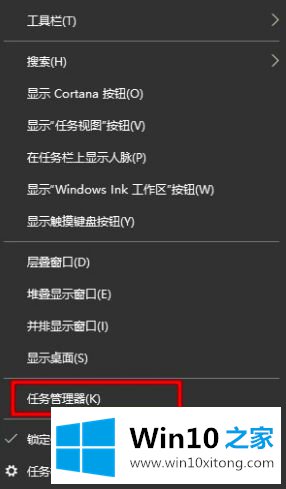
2.在任务管理器中,找到Widnwo资源管理器,然后单击重新启动。
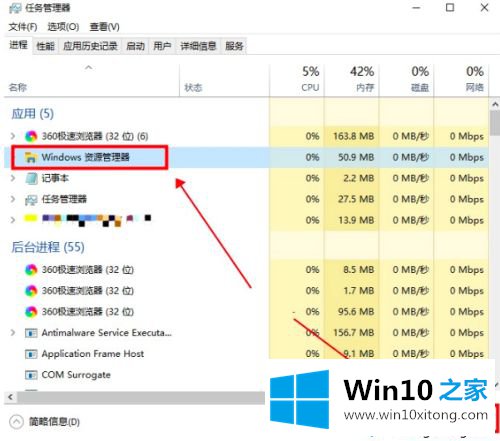
方法2:在PowerShell中执行修复
1.在任务管理器中,单击文件并选择运行新任务。
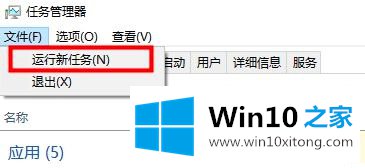
2.在“运行新任务”窗口中输入PowerShell,选中“使用系统管理权限创建此任务”,然后单击“确定”。
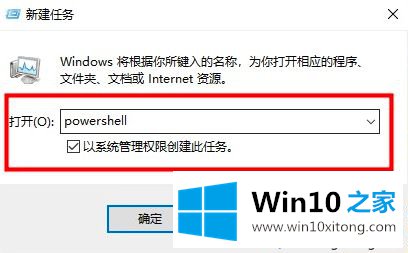
3.在PowerShell终端中,输入命令并执行它。
get-appx package-all users | Foreach { Add-appx package-DisableDevelopmentMode-Register " $($ _)。install location)\ Appxmanifest . XML " }
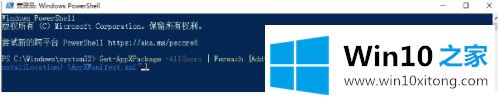
4.执行命令时,过程中可能会报告一些错误消息,不必担心。
命令执行后,检查问题是否已修复。
以上详细介绍了win10搜索框的两种解决方案,可以选择其中一种来修复,简单实用。
至此win10搜索框点不动的修复对策今天就给大家讲解到这里了,我们高兴能够在这里帮助到你。